Hoe een Video knippen met HitPaw Toolkit
Wil je de perfecte momenten uit je video's halen? Video knippen met HitPaw Toolkit is uiterst eenvoudig. Hier volgt onze handleiding.
Stap 1. Start HitPaw Toolkit
Start HitPaw Toolkit na de installatie, kies " Video Knippen" op het startscherm.

Stap 2. Video Importeren naar HitPaw
Sleep je video naar de software.
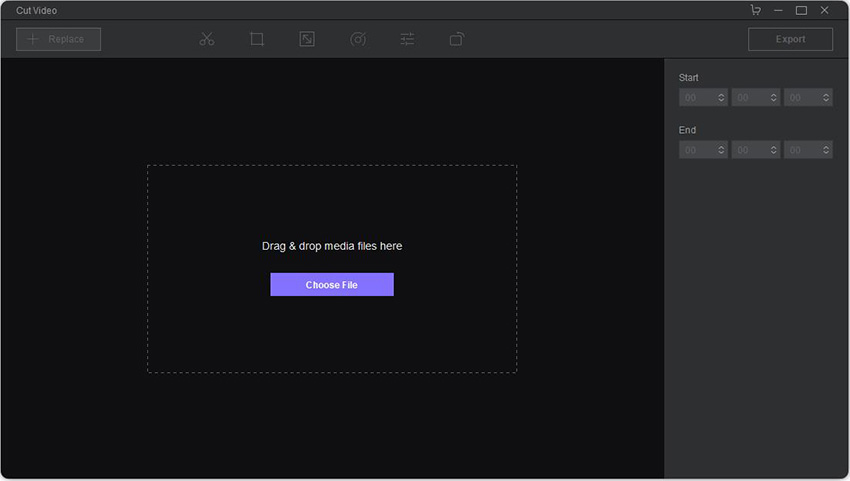
Stap 3. Video Knippen
Sleep de gele kolom aan de twee kanten van de tijdlijn om de delen die je niet nodig hebt eruit te knippen. Of je kan de tijd rechtstreeks aan de rechterbovenkant bewerken.
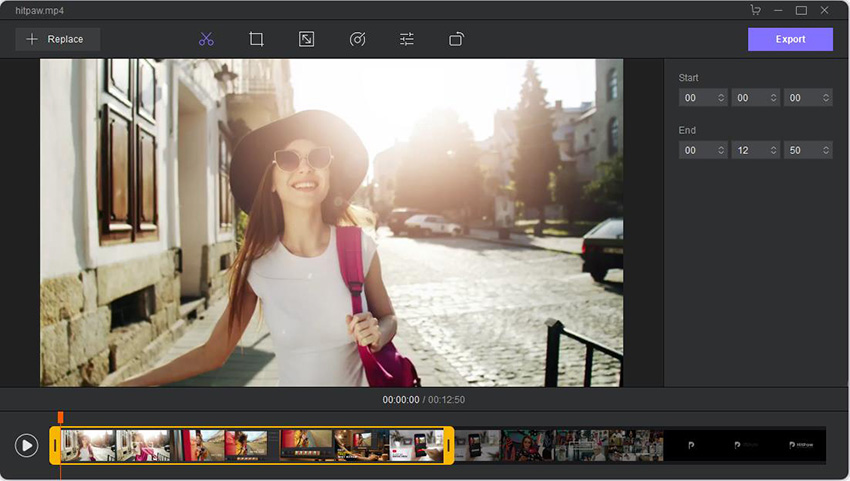
Stap 4. Selecteer Andere functies
In de bovenste menubalk ziet u dat er ook Bijsnijden, Formaat wijzigen, Snelheid, Aanpassen en Roteren zijn die kunnen worden gebruikt in deze functie Video knippen.
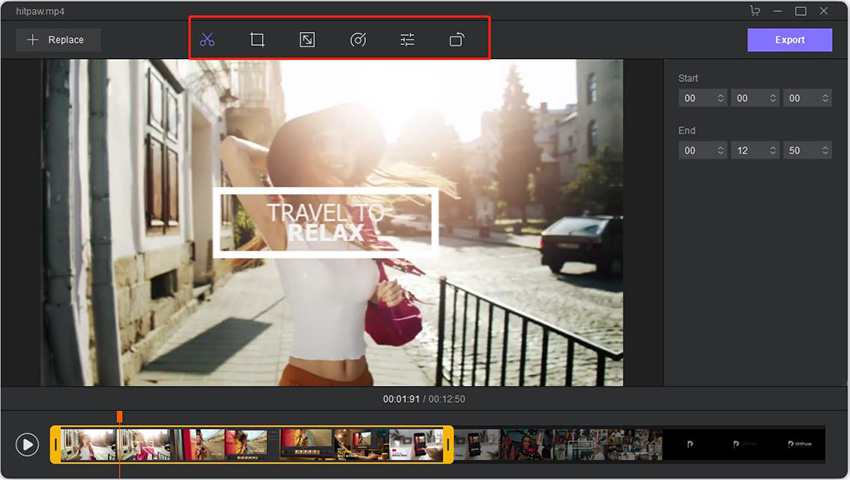
1. Video bijsnijden
Klik op de functies Video bijsnijden, u kunt de schaal van de video die u eerder hebt geknipt, wijzigen van 1:1 naar 16:9. Of u kunt op Aangepast klikken om de schaal naar wens aan te passen.
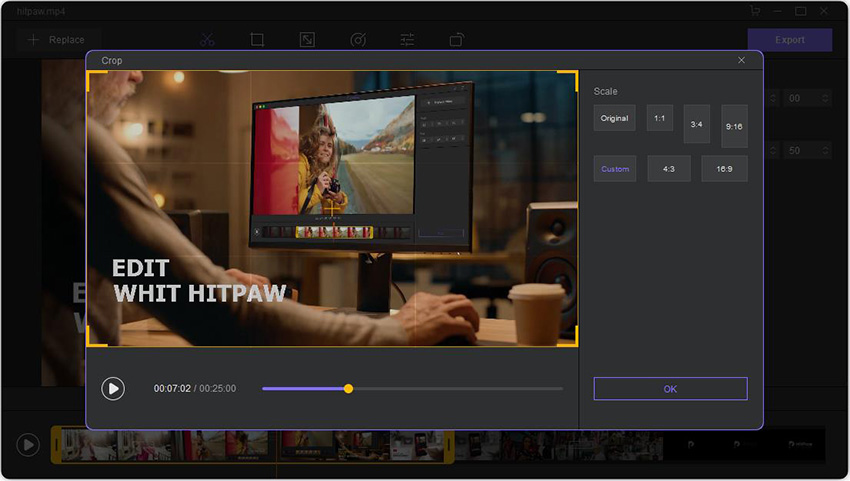
2. Formaat van video wijzigen
Kies het derde pictogram om het formaat van je video te wijzigen. Klik op de geschikte schaal volgens het sociale platform waarop u video's wilt delen. Selecteer vervolgens de resolutie en andere instellingen.
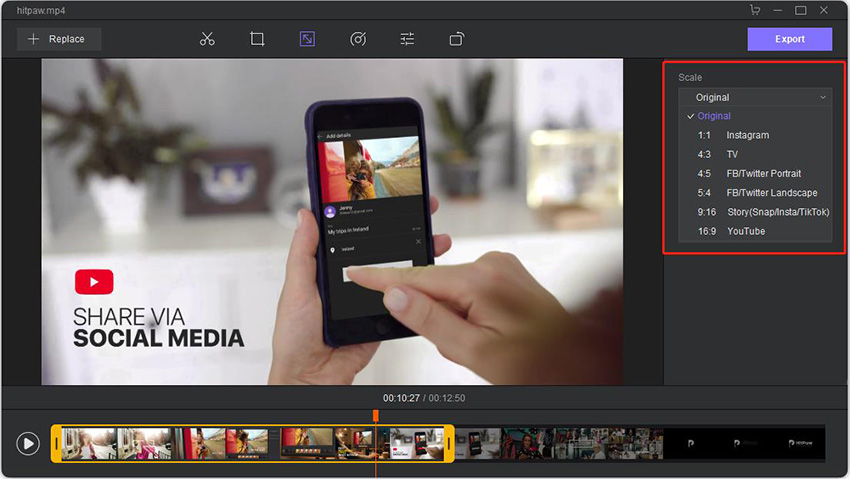
3. Videosnelheid wijzigen
De volgende functie is Snelheid. In deze functie kun je de video versnellen tot x8 of vertragen tot x0.5.
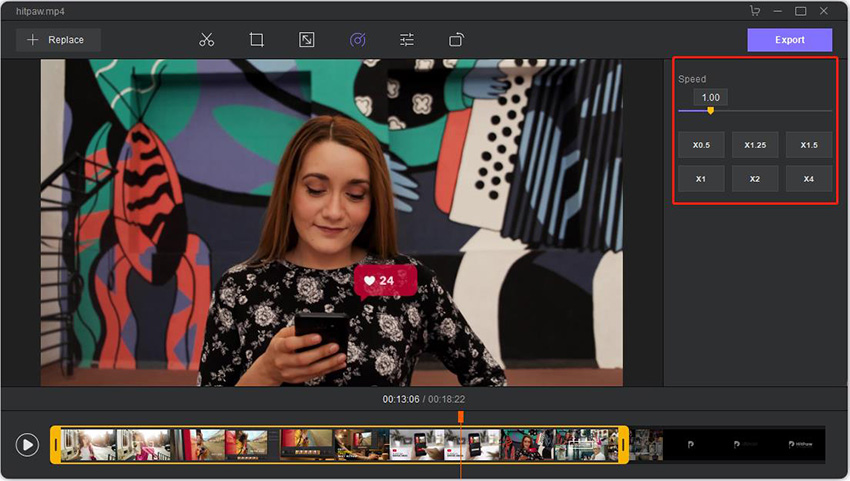
4. Video Aanpassen
Als u niet tevreden bent met de kleur van de video, kunt u deze functie gebruiken. HitPaw Toolkit ondersteunt het aanpassen van helderheid, verzadiging, contrast, verscherping, highlight, schaduw, temperatuur en toon. Sleep de aanwijzer om ze aan te passen.
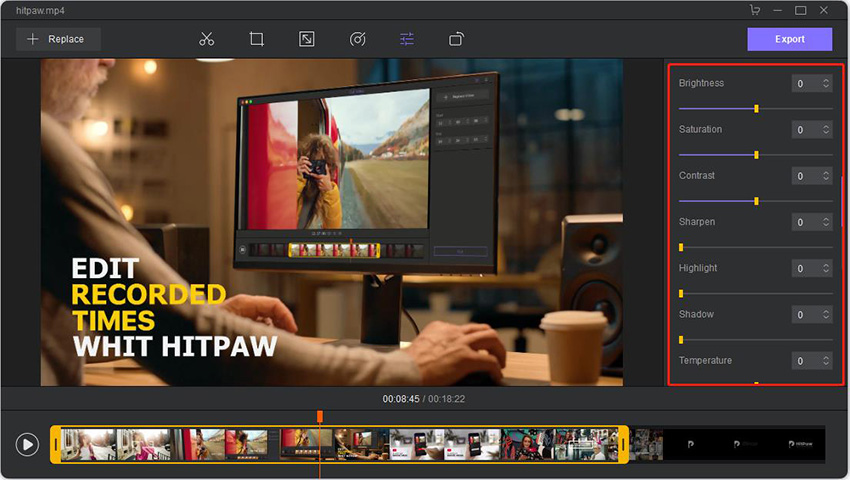
5. Video Roteren
De laatste functie is Roteren. In deze functie klikt u op de 4-knop om video gemakkelijk te draaien en te spiegelen.
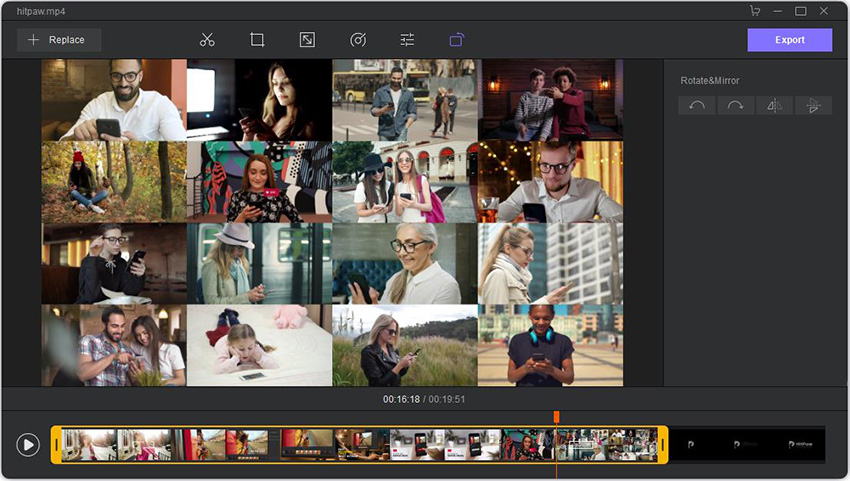
Houd er rekening mee dat alle zes functies in de Cut Video-functie tegelijkertijd kunnen worden gebruikt, HitPaw Toolkit slaat de vorige bewerking automatisch op.




